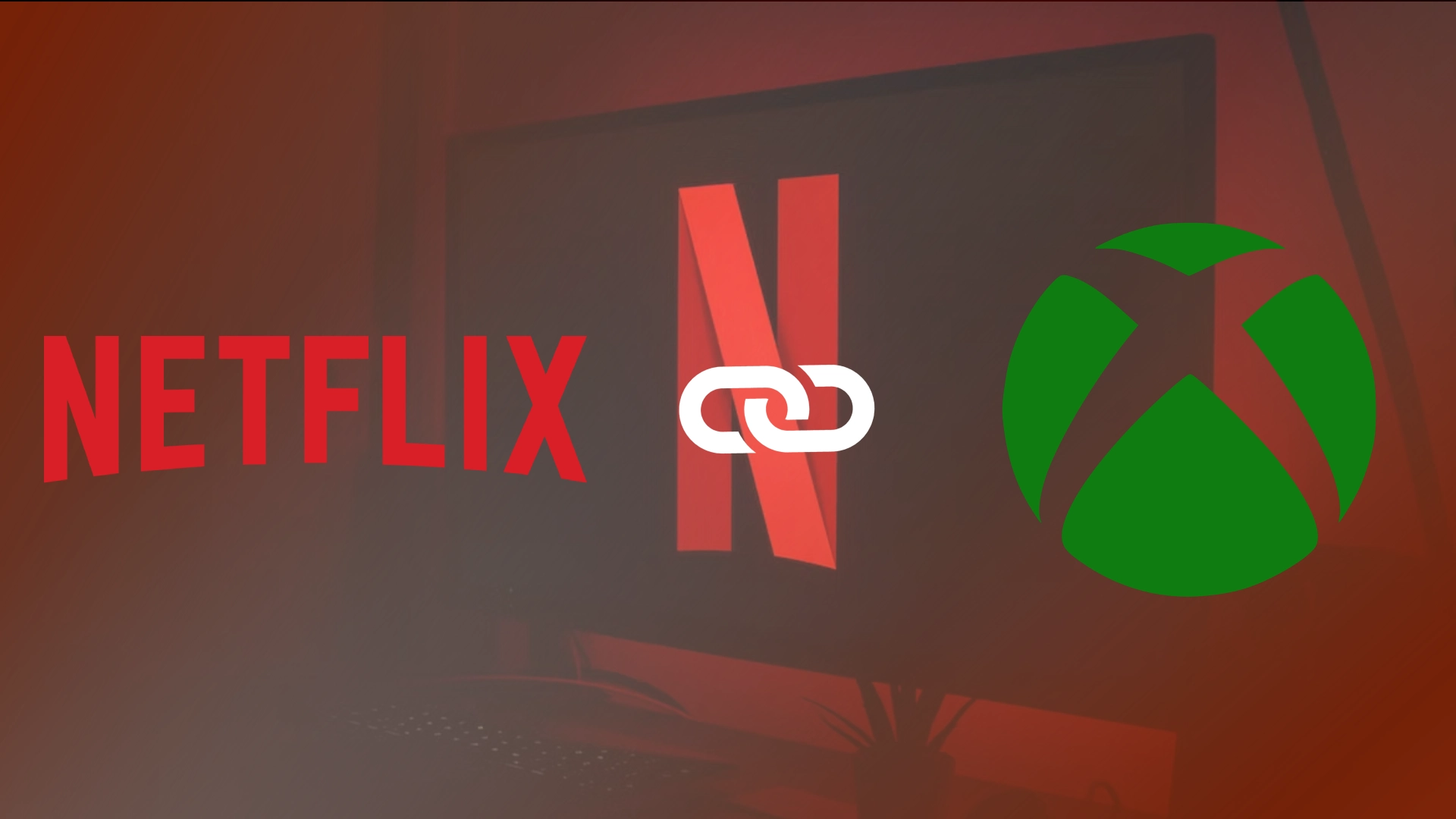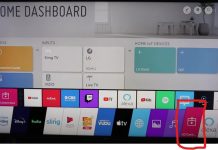Съвременните игрови конзоли са не само мощни машини за игри, но и многофункционални центрове за развлечения. Благодарение на усъвършенствания хардуер и интернет свързаността тези конзоли могат да изтеглят и стартират различни приложения, включително популярни стрийминг услуги като Netflix, Hulu и Disney+. Тази възможност позволява на потребителите да гледат филми, телевизионни предавания и дори предавания на живо директно от конзолата си. Освен това, с поддръжката на висока разделителна способност и 4K резолюция, игровите конзоли осигуряват кинематографично зрително изживяване, което ги прави отличен избор за домашно забавление извън игрите.
Как да изтеглите Netflix на Xbox 360
Изтеглянията на Netflix на Xbox 360 и Xbox One са малко по-различни поради разликите в интерфейса. Ако притежавате Xbox 360, трябва да направите следното:
- Преди да продължите със стъпките по-долу, влезте в акаунта си в Xbox Live. Ако не сте, влезте и преминете към следващата стъпка.
- След като влезете в акаунта си в Xbox Live, на таблото за управление на Xbox 360 отидете на „Приложения“ .
- След това изберете елемента „Преглед на приложения“ .
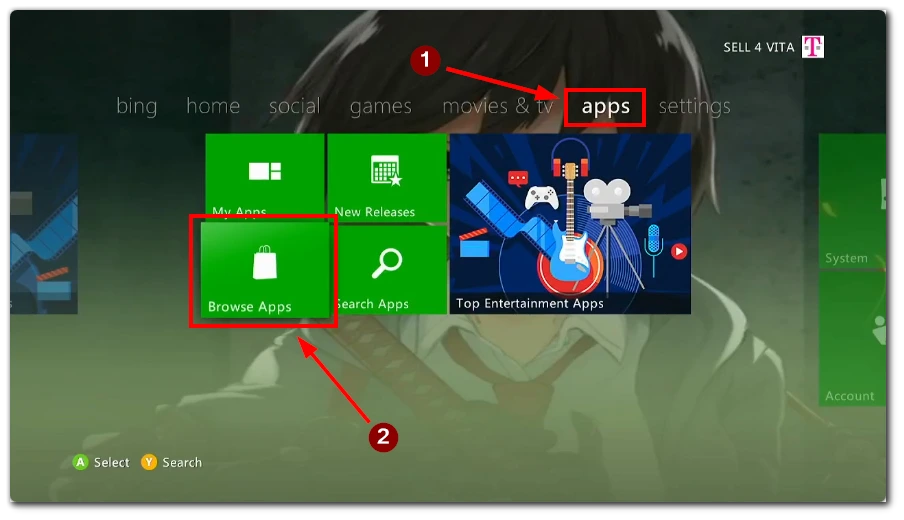
- Докато сте в секцията „Преглед на приложения“, изберете плочката Netflix, за да започнете да изтегляте приложението .
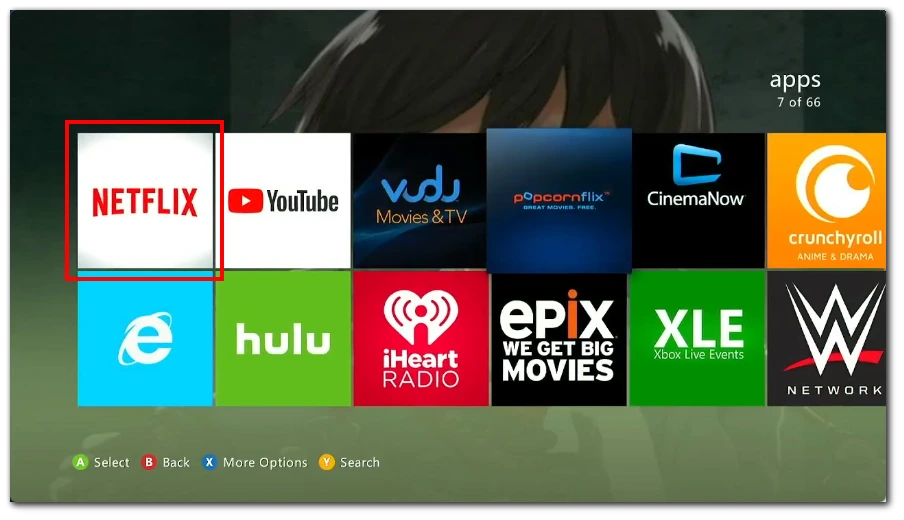
За да влезете в Netflix, след като сте го изтеглили, изпълнете следните стъпки:
- Влезте в Netflix. За да направите това, на таблото за управление на Xbox 360 отидете на „Приложения“ .
- От наличните там приложения изберете плочката Netflix .
- След като изберете приложението, което искате, щракнете върху „Вход“ .
- Ако не виждате „Вход“, изберете „Да“ в полето „Член ли сте на Netflix?“ прозорец . Ако все още не сте член на Netflix, настройте своето членство .
- Въведете своя имейл адрес и парола за Netflix. След това щракнете върху „Вход“.
Вашето устройство вече е свързано с вашия акаунт в Netflix.
Как да изтеглите Netflix на Xbox One, Xbox Series X и Xbox Series S
Ако използвате Xbox One, Xbox Series X или Xbox Series S, методът на изтегляне е както следва:
- Първо отворете началния екран на вашия Xbox .
- След това превъртете надясно, за да отидете до „Магазин“.
- В магазина натиснете бутона за търсене .
- Започнете да въвеждате „Netflix“ в текстовото поле за търсене.
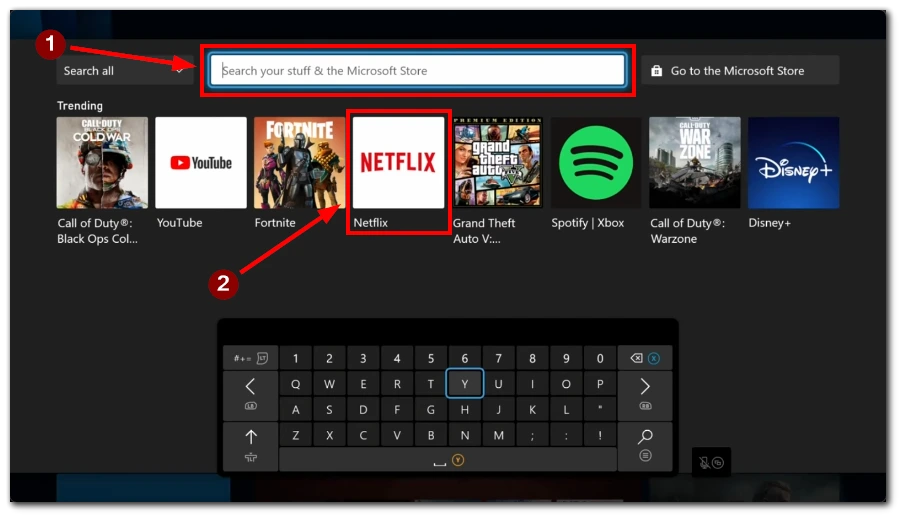
- От наличните приложения изберете Netflix .
- След като изберете приложението, което искате, изберете „Вземете“ .
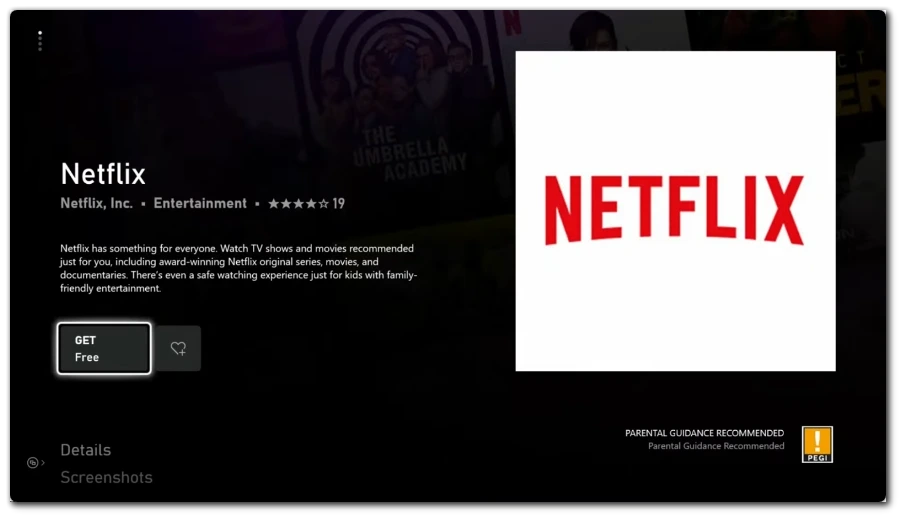
- След като приложението приключи с изтеглянето, изберете Netflix от главната страница.
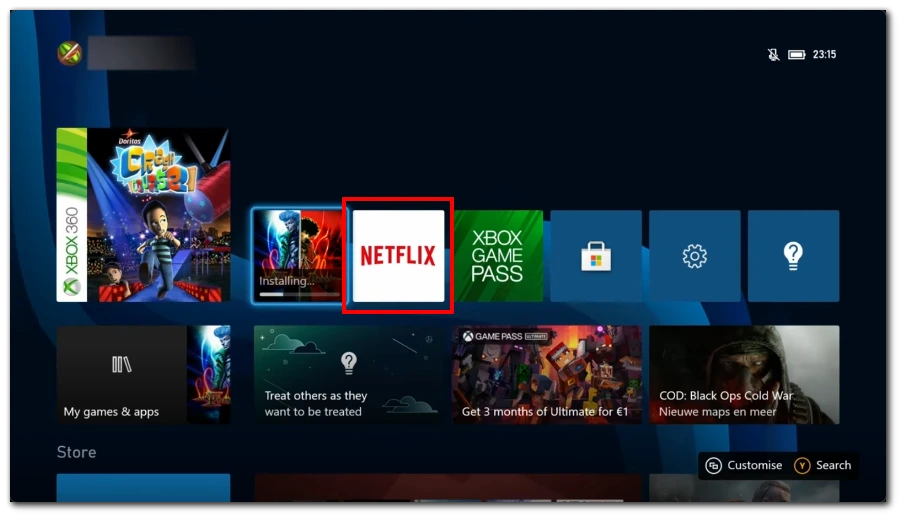
Когато приключите с изтеглянето, продължете със следните стъпки.
- Първо влезте в Netflix . За да направите това, изберете Netflix на началния екран, след което изберете Вход за потребители.
- След това въведете своя имейл адрес и парола за Netflix .
- Изберете Влизане .